[Notebook/AIO] 如何確認我的電腦是否支援TPM、TPM版本,以及如何啟用TPM
本文將引導您如何確認電腦是否有支援TPM(Trusted Platform Module,信賴平台模組)、TPM版本資訊、以及如何在BIOS中啟用或關閉TPM。
- 在Windows搜尋欄輸入[TPM.msc]①,然後點選[開啟]②。
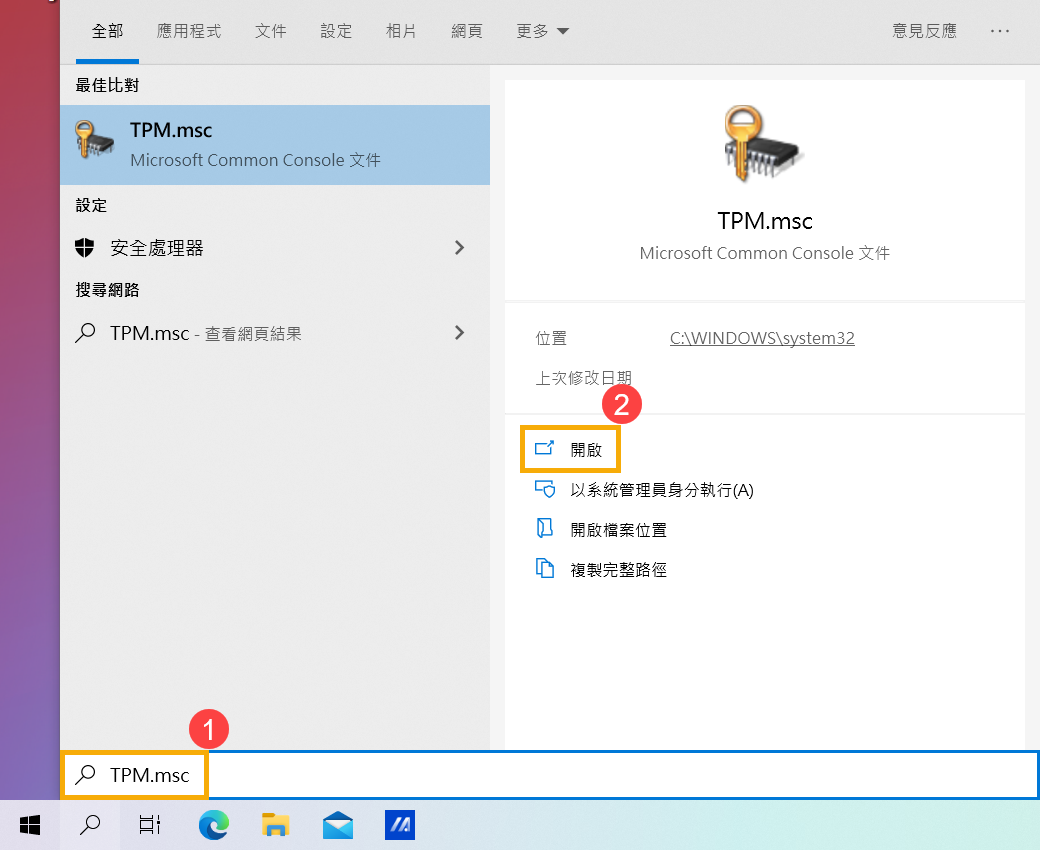
- 出現本機電腦上的信賴平台模組(TPM)管理視窗後,若是狀態欄位中顯示為[TPM已可使用]③,表示您的電腦有支援TPM功能。
您也可以查看TPM製造廠商資訊欄位中的[規格版本]④,其表示您電腦的TPM支援版本。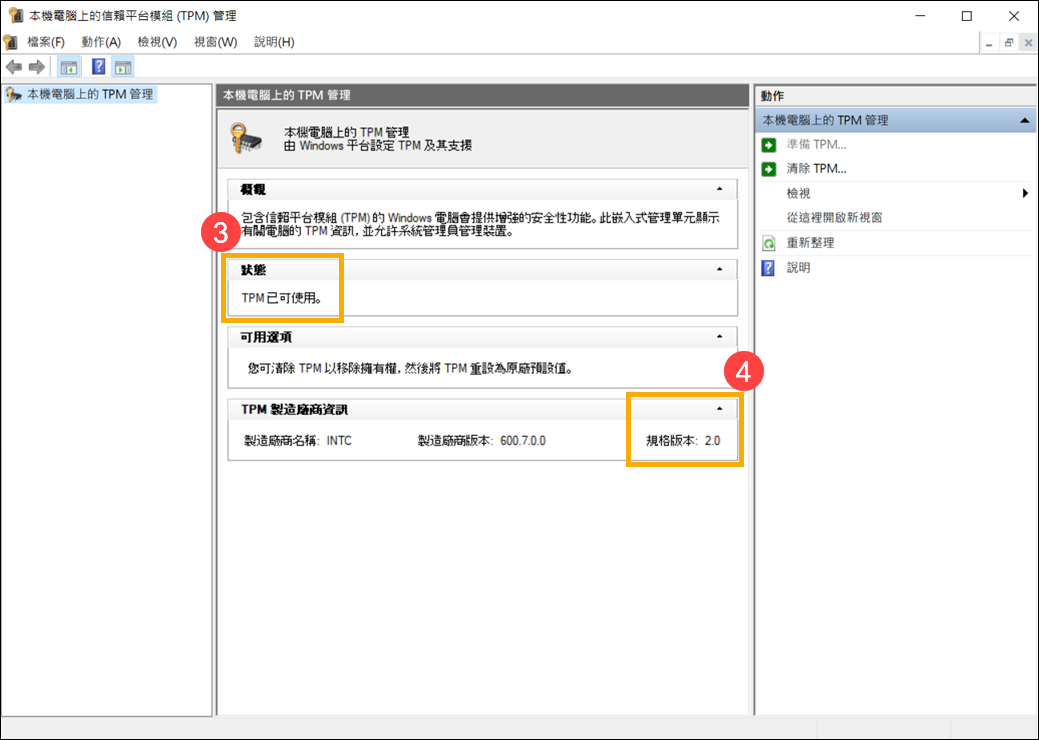
註: 若是出現找不到相容的TPM,可能是您的電腦不支援TPM功能,或是您也可以繼續下一個步驟,以確認是否在BIOS選單中已開啟此功能。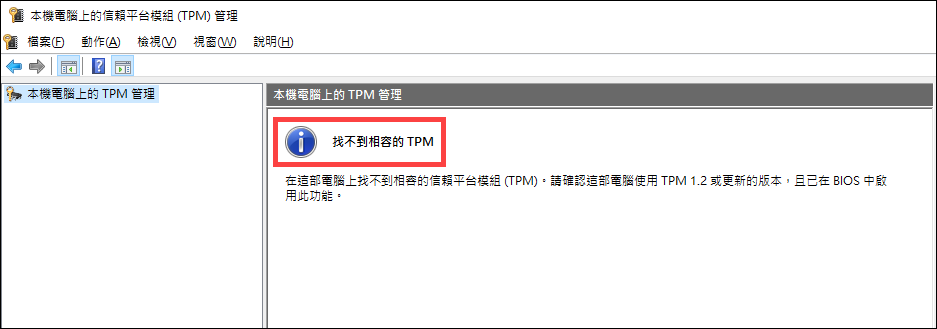
如何在BIOS中啟用/關閉TPM
- 請先將您的電腦進入BIOS設定畫面。在電腦未開機時,先按住鍵盤上的[F2]鍵
 不放,然後再按一下電源鍵
不放,然後再按一下電源鍵 即可進入BIOS設定畫面。瞭解更多如何進入BIOS設定畫面。
即可進入BIOS設定畫面。瞭解更多如何進入BIOS設定畫面。 - 進入BIOS設定畫面後,按一下鍵盤上的[F7]鍵,或是您也可以點選畫面上的[Advanced Mode]⑤。
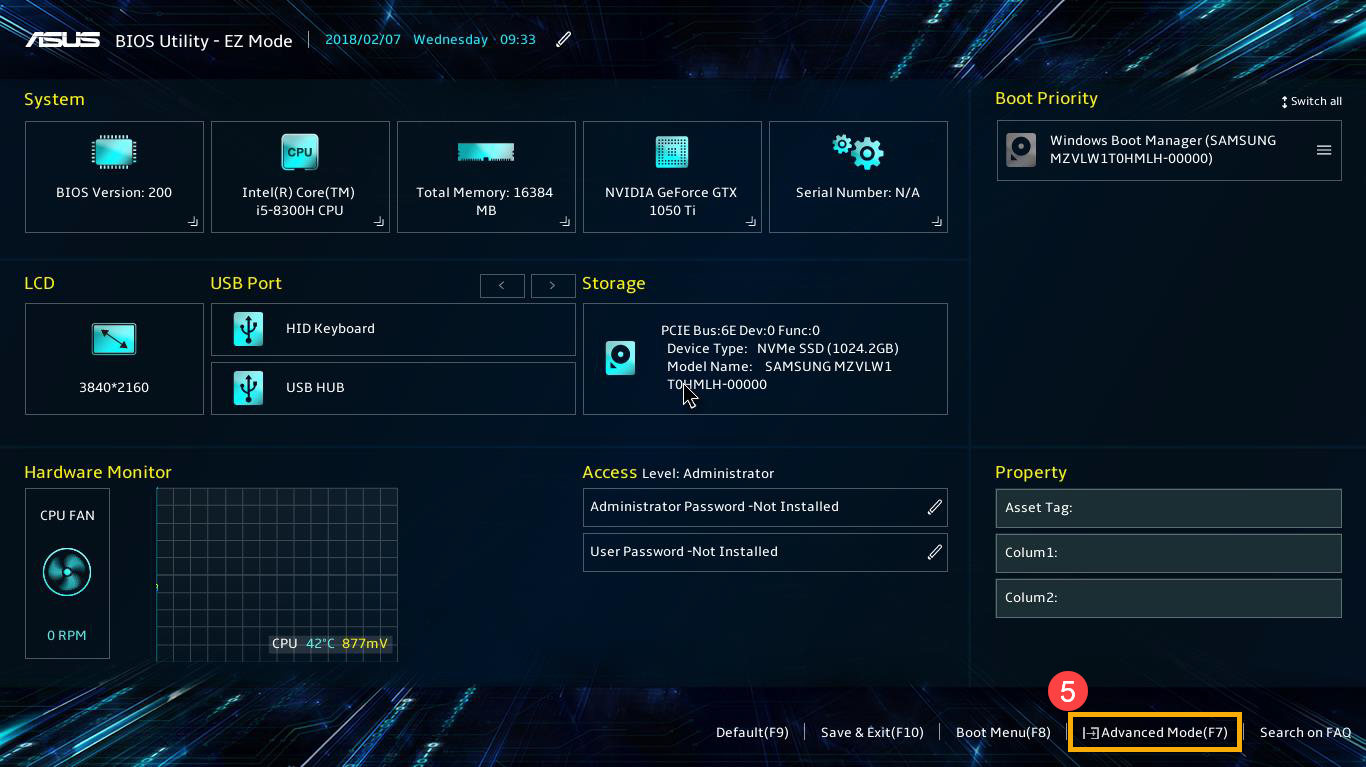
- 進入[Advanced]頁面⑥,然後點選[Trusted Computing]⑦。
註: 如果您在Advanced頁面中找不到Trusted Computing選項,即表示您的電腦不支援透過BIOS設定開啟TPM功能。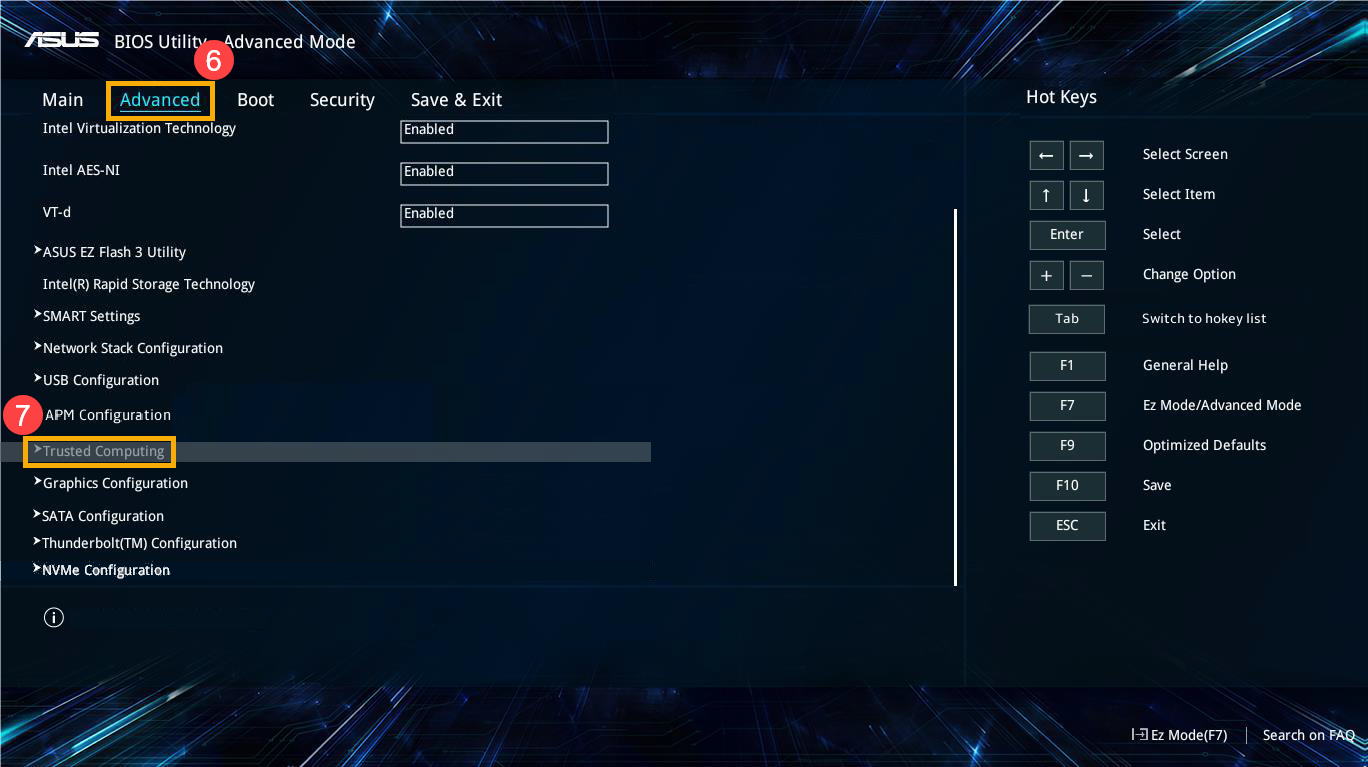
- 選擇[Security Device Support]⑧,然後選擇[Enable]⑨即可在BIOS設定中開啟TPM功能。
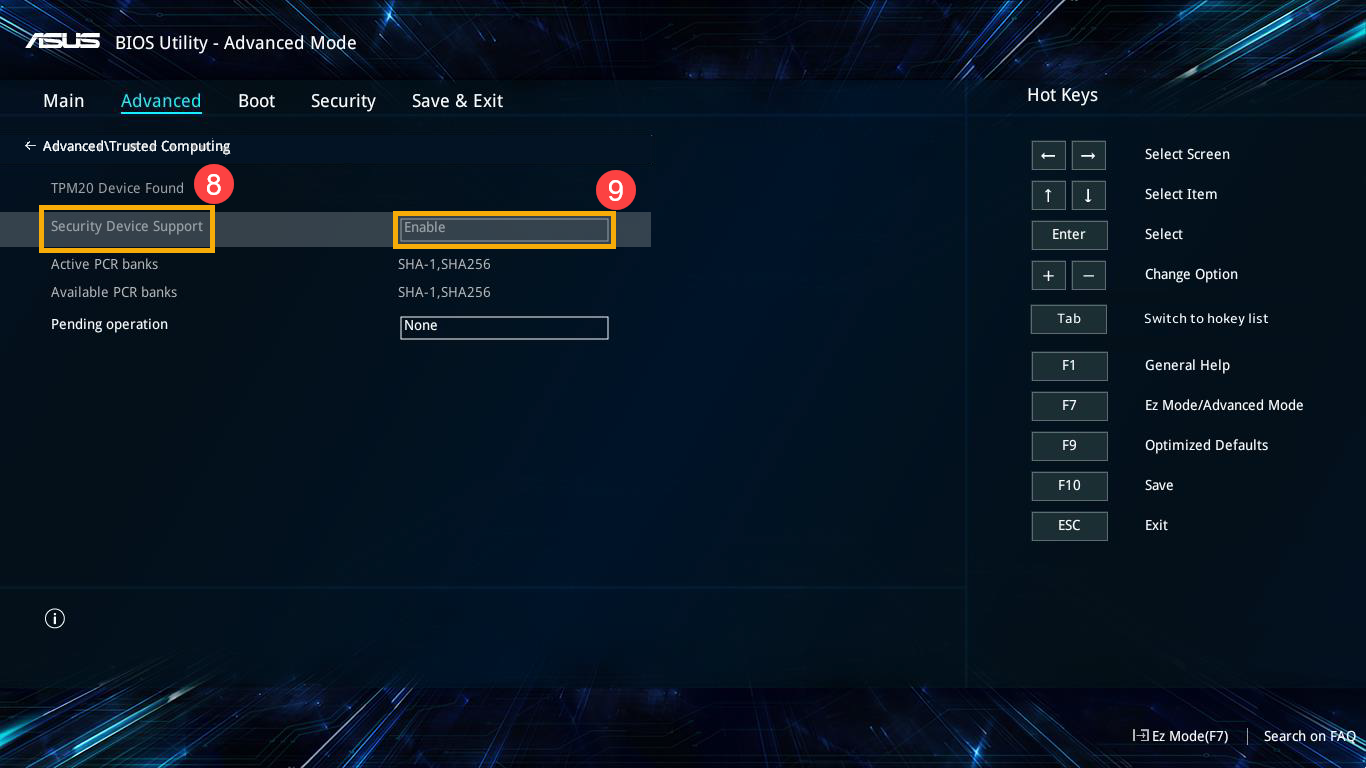
- 儲存設定並離開。按一下鍵盤上的[F10]鍵,然後點選[Ok]⑩,電腦將會重新開機。隨後您可以再透過步驟1和步驟2確認TPM是否已可使用。
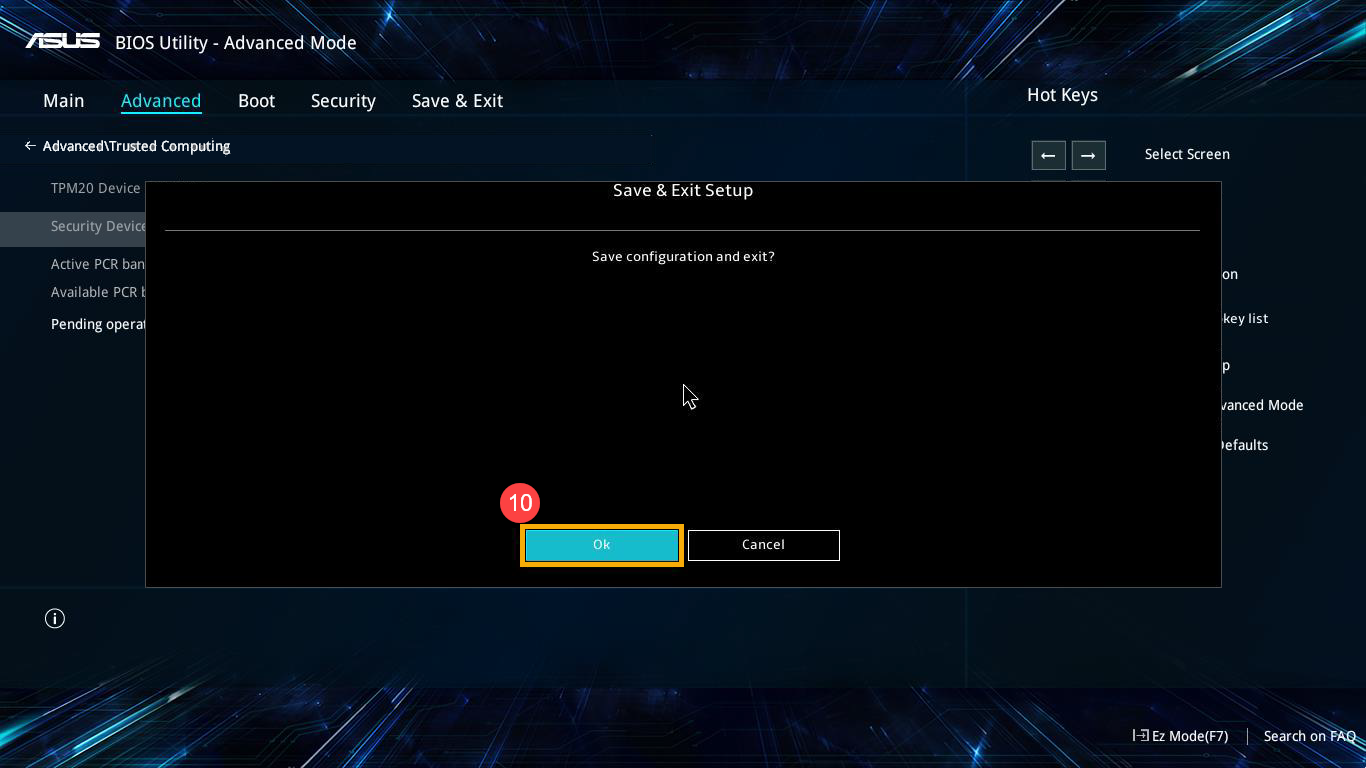
常見問題
Q1: 如果我的電腦沒有支援TPM功能,是否可以加裝呢?
A1: 由於筆記型電腦/AIO的設計考量,沒有預留TPM插槽可作額外加裝。
Q2: 如果我的電腦僅支援TPM 1.2版本,是否可以升級至2.0版本呢?
A2: TPM的版本是依據所安裝的晶片及主機板而定,不能透過升級的方式從1.2至2.0版本。